vivo手机怎么互传
使用vivo手机互传:双方同时开启“互传”功能(设置或控制中心),选择文件后点击“发送”,对方手机点击“接收”即可完成传输,支持多品牌设备。
vivo手机互传功能全解析
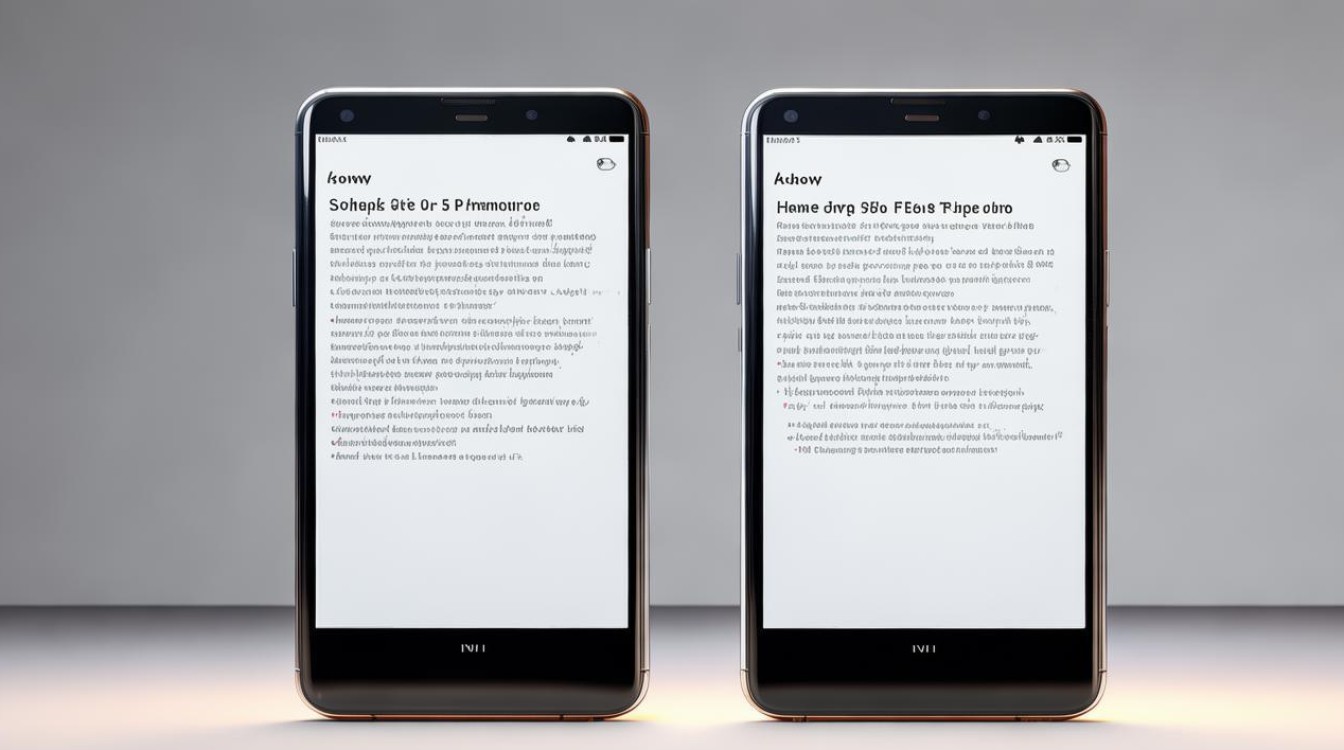
vivo手机用户在日常使用中,难免需要与其他设备(如另一台vivo手机或其他品牌手机)分享照片、视频、应用等文件,为了满足这一需求,vivo提供了多种互传方式,涵盖本地传输、云端同步及第三方工具,以下将从功能原理、操作步骤、优缺点等方面详细解析vivo手机的互传方法,并附对比表格及常见问题解答。
vivo互传App(官方推荐)
vivo互传是vivo官方开发的快速传输工具,基于Wi-Fi直连技术实现高速文件共享,支持跨品牌传输(如OPPO、小米等加入互传联盟的品牌)。
操作步骤
-
开启互传功能
- 发送方:进入手机「设置」→「其他网络与连接」→「vivo互传」→ 开启开关。
- 接收方:同样路径开启功能,并选择「我要接收」。
-
选择文件并发送
- 发送方:在文件管理器中选择需传输的文件(支持多选),点击「分享」→「vivo互传」。
- 接收方:手机会自动弹出接收提示,点击「接受」即可开始传输。
-
完成传输
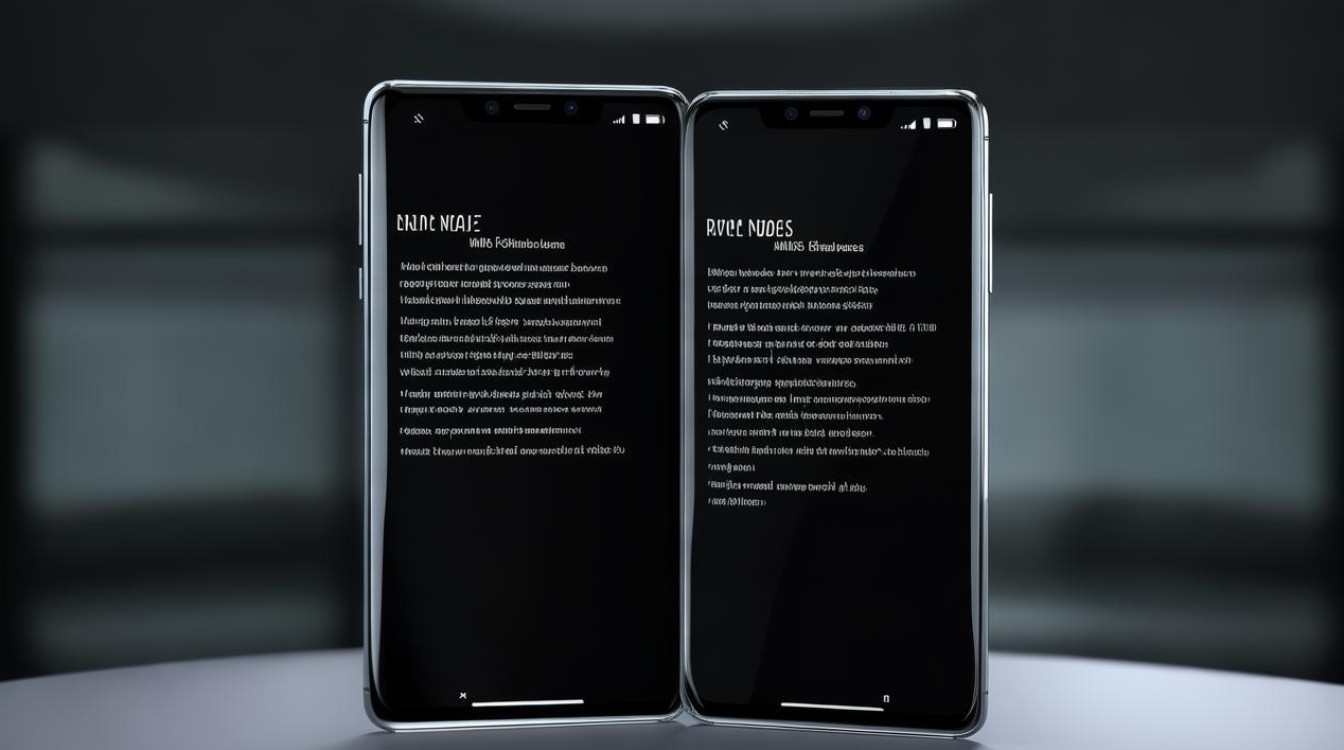
传输速度可达20MB/s以上,具体取决于文件大小和网络环境。
优势与限制
| 特点 | 说明 |
|---|---|
| 传输速度 | 无需流量,速度高于蓝牙 |
| 支持的设备 | 支持vivo及互传联盟品牌设备 |
| 文件类型 | 全格式(照片、视频、应用等) |
| 网络依赖 | 无需互联网,仅需Wi-Fi/蓝牙模块 |
蓝牙传输(基础方式)
蓝牙是手机间传输的传统方式,适合小文件传输,但速度较慢。
操作步骤
- 双方开启蓝牙,并设置为「可被搜索」。
- 发送方在文件管理器中选中文件,选择「分享」→「蓝牙」。
- 搜索并配对接收方设备,确认后开始传输。
适用场景
- 传输小于100MB的文件(如联系人、短音频)。
- 无Wi-Fi环境下的应急传输。
Wi-Fi直连(高效传输)
Wi-Fi直连通过创建点对点网络实现高速传输,速度优于蓝牙。
操作步骤
- 发送方和接收方均开启「Wi-Fi直连」功能(路径:设置→WLAN→高级设置→Wi-Fi直连)。
- 发送方选择文件后点击「分享」→「Wi-Fi直连」。
- 接收方选择发送方设备名称,确认连接后接收文件。
注意事项
- 需双方设备均支持Wi-Fi直连功能。
- 传输大文件时建议保持屏幕常亮。
第三方工具(如SHAREit、快牙)
若需跨平台传输或兼容更多设备,可使用第三方应用。
推荐工具对比
| 工具名称 | 速度 | 支持平台 | 广告干扰 |
|---|---|---|---|
| SHAREit | 20MB/s | Android/iOS/PC | 中等 |
| 快牙 | 15MB/s | Android/iOS | 低 |
| 茄子快传 | 18MB/s | Android/iOS | 高 |
操作流程
- 双方安装同一第三方应用。
- 发送方选择文件并生成二维码/热点。
- 接收方扫描二维码或连接热点下载文件。
云服务同步(vivo云盘)
对需长期存储或跨设备同步的文件,可使用vivo云盘。
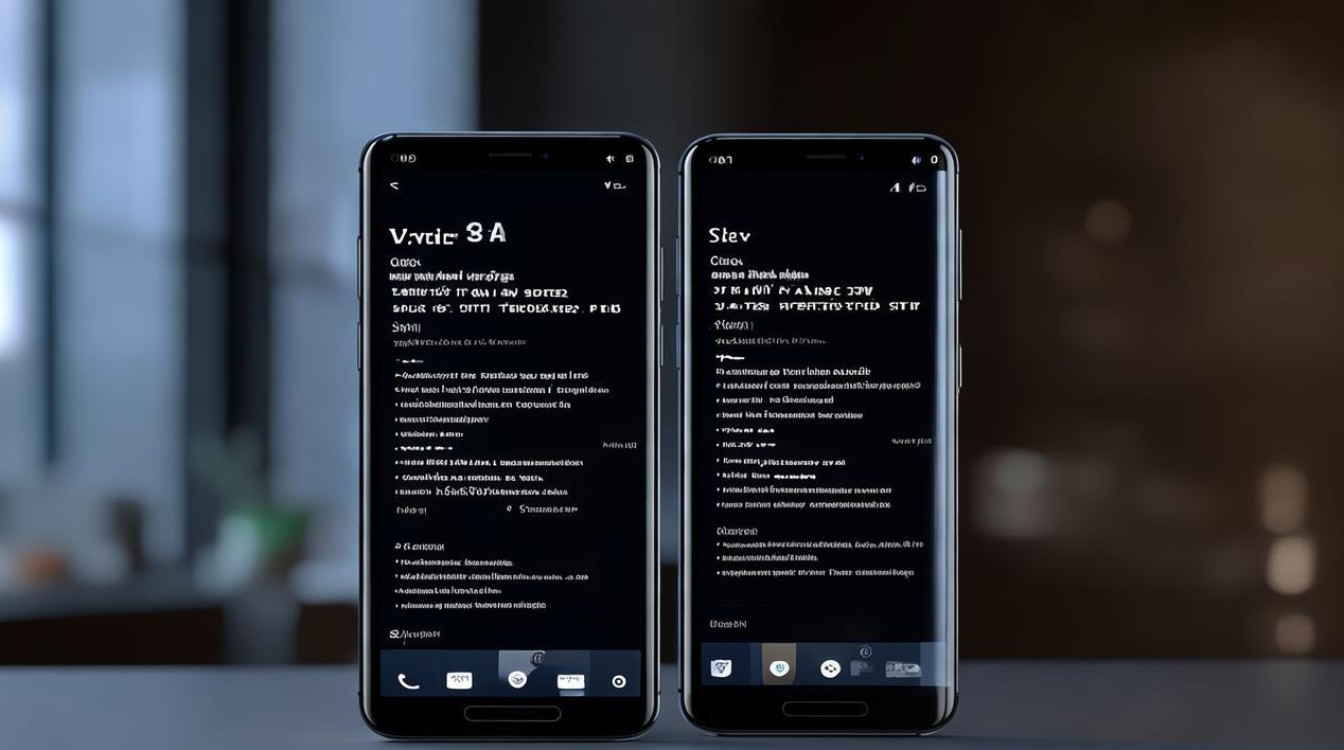
步骤
- 上传文件至vivo云盘(路径:文件管理器→云盘→上传)。
- 接收方登录同一账号或通过分享链接下载。
特性
- 免费基础空间5GB,支持扩容。
- 依赖网络,适合文档、照片等小文件。
USB线传输(连接电脑)
通过数据线将vivo手机连接至电脑,直接拷贝文件。
操作提示
- 使用原装数据线避免兼容问题。
- 连接后选择「文件传输」模式。
- 在电脑端管理手机存储中的文件。
对比归纳
| 方式 | 速度 | 稳定性 | 是否需要网络 | 适用场景 |
|---|---|---|---|---|
| vivo互传 | 高 | 否 | 同品牌或互传设备 | |
| 蓝牙 | 中 | 否 | 小文件应急 | |
| Wi-Fi直连 | 高 | 否 | 大文件快速传输 | |
| 第三方工具 | 中 | 部分需要 | 跨平台传输 | |
| 云服务 | 高 | 是 | 长期存储/同步 | |
| USB线 | 极高 | 否 | 批量文件管理 |
相关问答FAQs
Q1:vivo互传是否需要消耗手机流量?
A:不需要,vivo互传通过本地Wi-Fi直连或蓝牙传输,全程不消耗移动数据流量,即使手机处于飞行模式也可使用。
Q2:传输大型视频时中断如何恢复?
A:若使用vivo互传或第三方工具(如SHAREit),部分应用支持断点续传,中断后重新连接,选择继续传输即可;若通过蓝牙或普通分享,则需重新发送。
版权声明:本文由环云手机汇 - 聚焦全球新机与行业动态!发布,如需转载请注明出处。



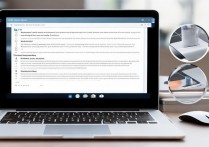

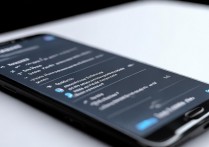
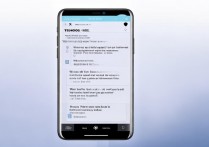





 冀ICP备2021017634号-5
冀ICP备2021017634号-5
 冀公网安备13062802000102号
冀公网安备13062802000102号